sony vegas剪裁视频画面大小的详细操作步骤
以下是Sony Vegas中剪裁视频画面大小的操作指南:
首先便是先把要裁剪画面的视频放入到项目序列面板中即可噢。
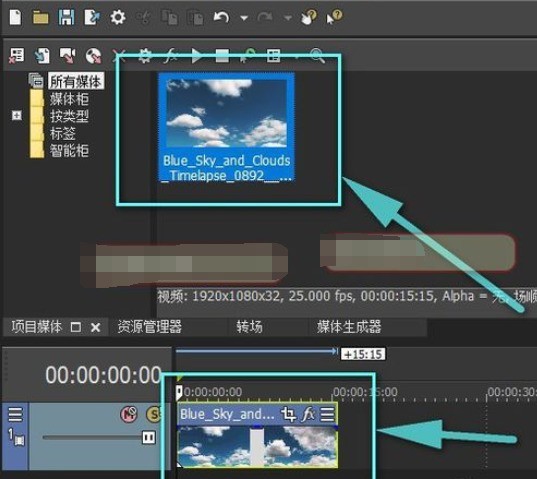
然后我们在vegas看预览的完整画面效果是怎样的即可。

之后便是点击视频素材上面的一个裁剪图标便可以对画面进行裁剪噢。
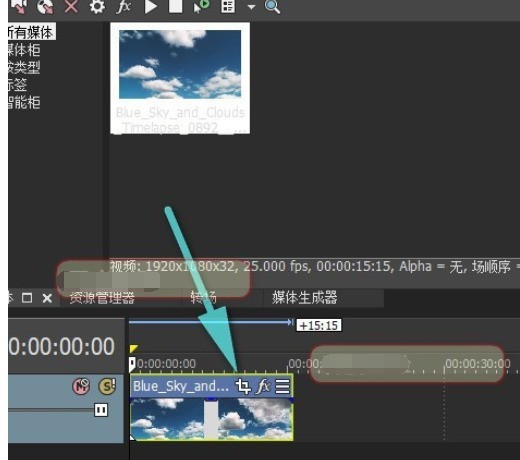
如图所示,用鼠标来缩放虚线矩形边框便可以裁剪视频的画面大小啦。
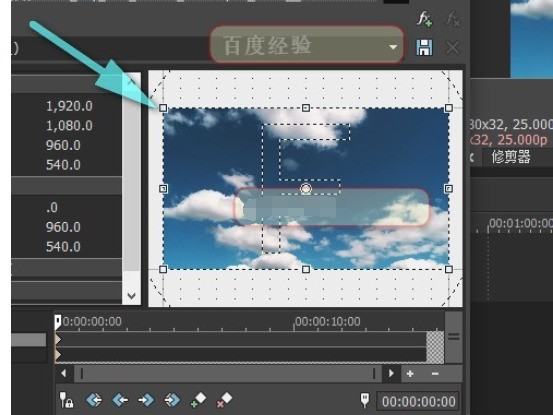
这时如图所示,小编我便把虚线矩形边框缩放到比较小的一个比例噢。
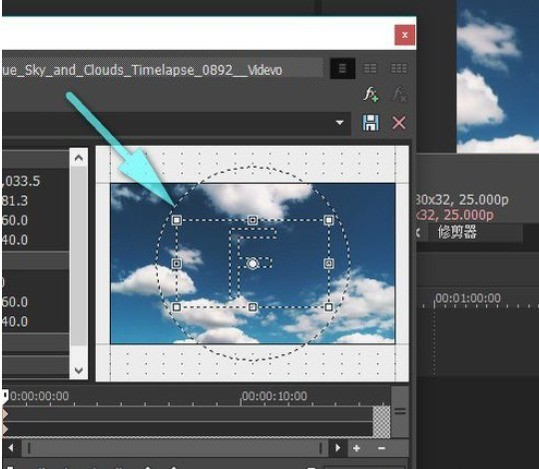
接着我们再把矩形虚线边框移动到左上角便可以保留左上角的视频画面而把多余的画面裁剪掉了哦。
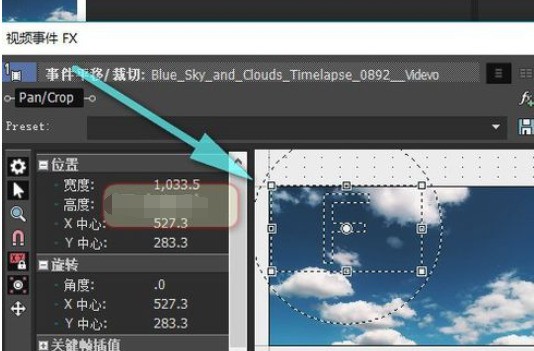
最后我们视频画面就会被裁剪成功并且自动适应窗口大小噢。
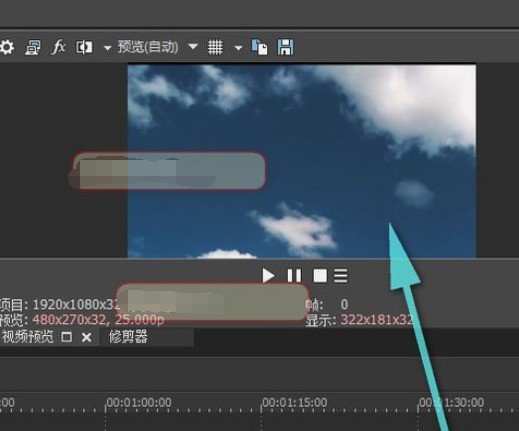
相信各位看完了上文描述的sony vegas剪裁视频画面大小的详细操作步骤,应该都有所了解了吧!
文章标题:sony vegas剪裁视频画面大小的详细操作步骤
文章链接://www.hpwebtech.com/jiqiao/91960.html
为给用户提供更多有价值信息,ZOL下载站整理发布,如果有侵权请联系删除,转载请保留出处。
相关软件推荐
其他类似技巧
- 2024-11-10 10:33:02多媒体软件大全 最新多媒体软件排行
- 2024-09-15 18:14:02多媒体软件选择哪些 2024免费多媒体软件排行
- 2024-06-18 12:13:022024年免费视频后期制作工具:专业级功能与价格完美结合
- 2024-05-08 10:15:382024年免费调色软件:专业级效果与易用性兼备
- 2024-04-30 14:34:222024年免费视频编辑软件:实用性和易用性哪个更重要
- 2024-01-09 13:36:57sony vegas剪裁视频画面大小的详细操作步骤
- 2023-11-29 11:00:45超值推荐!五款免费的高质量照片处理工具
- 2023-11-29 11:00:43免费摄影后期必备!五款高人气调色工具推荐
- 2023-11-29 11:00:43网上最受欢迎的免费调色软件有哪些
- 2023-11-29 11:00:42专业级免费调色软件推荐,让你的照片更上一层楼!
Sony Vegas Pro软件简介
VEGAS Pro 17可让您的视频制作比以往任何时候都更高效。探索多个嵌套时间轴,业界领先的HDR编辑工具,以及易于使用但功能强大的颜色分级工作流程。结合30多种新功能,VEGAS Pro 17可提供全面的工作流程改进,从而增强您的视频制作效果。软件特性加强了平板化操作和云协作方面功能;支持云端下载代理的编辑方式,之后再采... 详细介绍»









